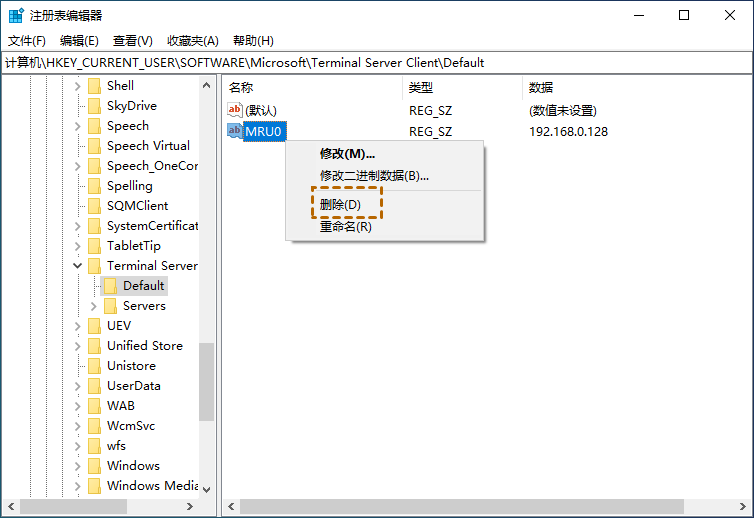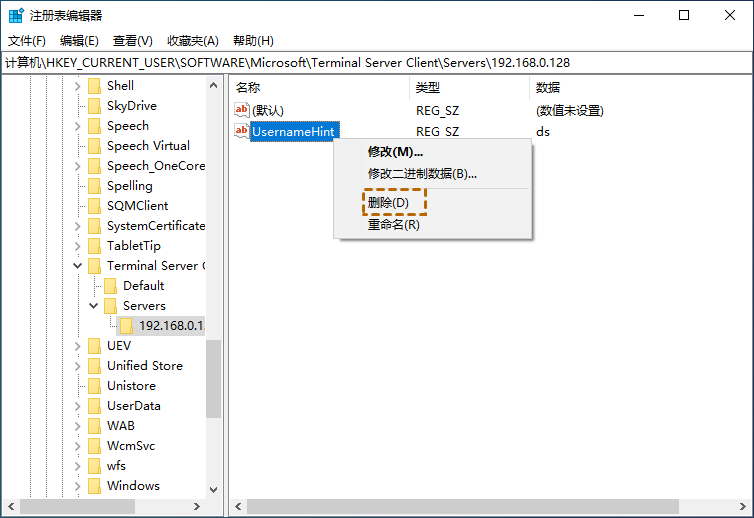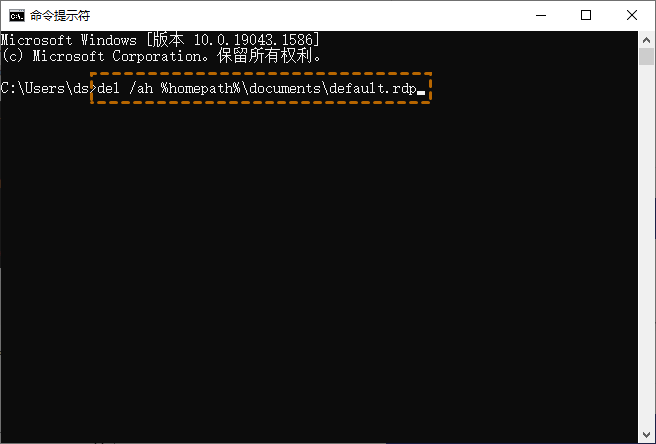如何删除远程桌面连接记录?
在这篇文章中,将为大家介绍如何删除远程桌面连接记录,并且分享一种能一键远程电脑方法。
怎么删除远程桌面历史记录?
在使用Windows自带的远程桌面进行远程连接时,可能会留下访问记录,特别是在多用户访问的情况下。尽管这带来了一定的方便,但对于公用电脑而言,这些访问记录可能会构成安全隐患。接下来,我们将为您介绍如何删除远程桌面连接记录。
远程桌面连接的历史记录存储在注册表中,而使用内置的Windows工具无法直接删除远程桌面历史记录。要将远程桌面连接记录删除,我们需要通过注册表编辑器手动操作,删除远程桌面连接的历史记录。
步骤1. 使用快捷键Windows + R打开运行框,输入“regedit”以打开注册表编辑器。
步骤2. 导航至路径:HKEY_CURRENT_USER > Software > Microsoft > Terminal Server Client,找到“Default”和“Servers”两个注册表项。
步骤3. 展开“Default”,其中包含近期使用的远程连接记录,右键单击连接记录并选择“删除”。
步骤4. 展开“Servers”键,包含所有远程桌面连接的详细信息,选择要删除的用户IP地址,右键单击“UsernameHint”并删除。
步骤5. 删除默认值,定位到主路径中的RDP文件(默认情况下隐藏),可以使用命令提示符输入删除命令:del /ah %homepath%\documents\default.rdp。
如何删除远程桌面连接记录?您可以在注册表中删除远程桌面连接记录,除了这种方法外您也可以通过凭据管理或命令提示符删除远程桌面历史记录。
拓展阅读:一键远程电脑
远程看看是一款类似于远程桌面连接的免费远程软件,适用于Windows个人电脑和服务器。此外,它还支持iOS和Android系统,用户可以在电脑端或移动端轻松的远程连接另一台电脑。下面,我们一起来看看怎么使用远程看看一键远程电脑。
步骤1. 打开下载中心安装远程看看软件,运行后选择“登录”,然后点击“注册”。
步骤2. 填写所有必要信息以创建帐号并登录,登录后远程看看会自动将设备绑定到已登录的帐号。
步骤3. 在两台电脑上都使用相同的帐号登录,然后在控制端电脑上选择“设备”,找到要远程控制的电脑并选中它,再点击“一键控制”即可。
总结
如何删除远程桌面连接记录?在这篇文章中,我们向您介绍了删除远程桌面连接记录的具体操作方法,您可以通过注册表删除远程桌面连接记录。以上就是本文的全部内容,希望对您有所帮助。